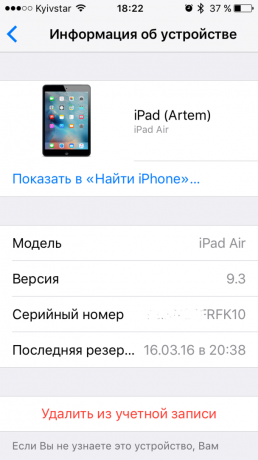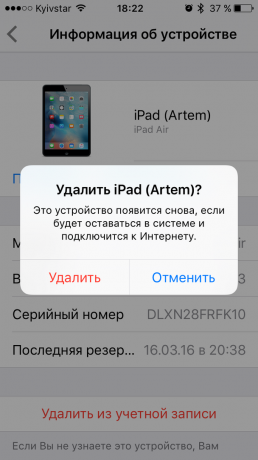Kuidas ma saan kustutada vana seadme oma iCloud ja miks see on vajalik
Mac Os Ios / / December 22, 2019
Kui aktiveerite tahes Apple-seade, kas iPhone, iPad või Mac on see seotud teie konto teie Apple ID ja jääb määratud teile, kuni te seda kustutada. Me ütleme, kuidas seda teha ja miks.
Kõigepealt eemaldage oma vana seade peaks olema müük, et mitte raskendada elu uued omanikud, kellel võib olla probleeme aktiveerimist. Noh, lihtsalt selleks, et eemaldada vana kasutamata seadmeid, mistõttu nad ei ole segamini ajada iCloud, kindlasti ei ole üleliigne. Kui teil on ulatuslik laevastiku seadmete ja kasutamine Apple tehnoloogia kaua, siis aja jooksul nimekiri seadmed on sõna otseses mõttes ikka paistes.
Kustutage mittevajalikud seadmed lihtsam kui kunagi varem, seda saab teha kolmel erineval viisil - sõltuvalt sellest, mida on käepärast. Me vaatame kõik kolm. Lähme!
Kustutamine veebilehitseja
1. Avage iCloud.com ja Logige oma kontole.
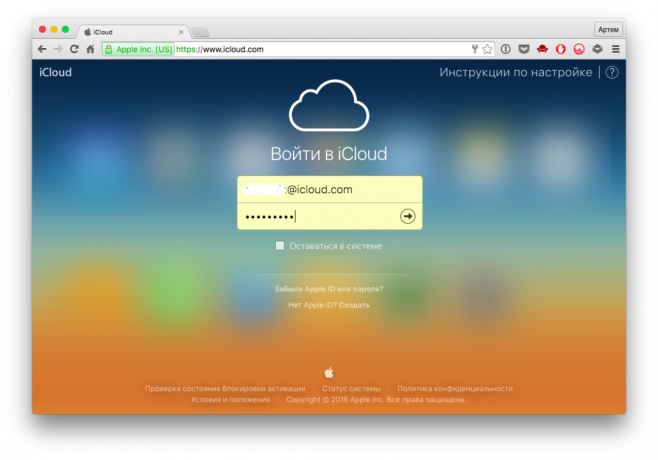
2. Mine "Seaded" ja sisesta vastused turvalisuse küsimustele.
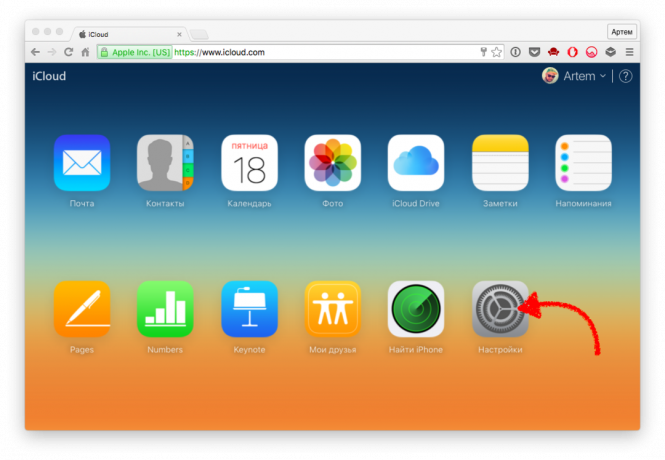
3. Vali oma loendist seade.

4. Hit ristil tema ees.
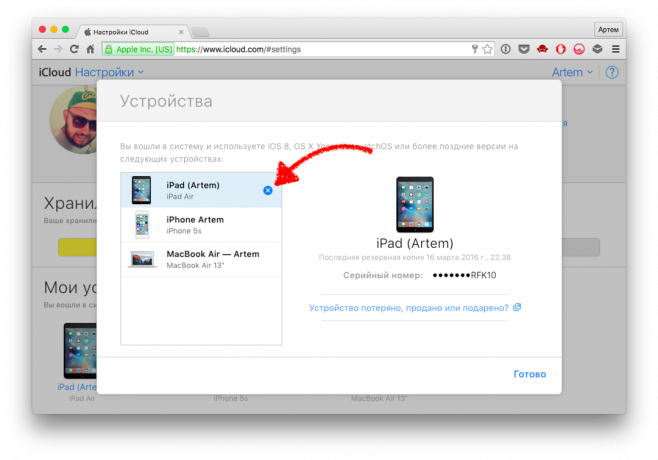
5. Me kustutamise kinnitamiseks.
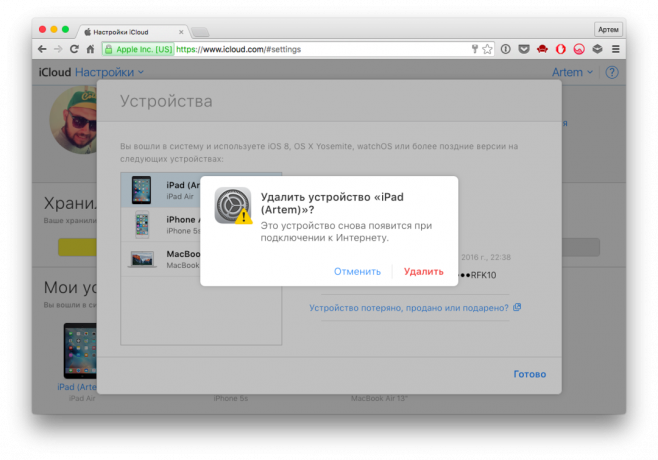
Eemaldamine Mac
1. Ava System Preferences ja minna osa iCloud.
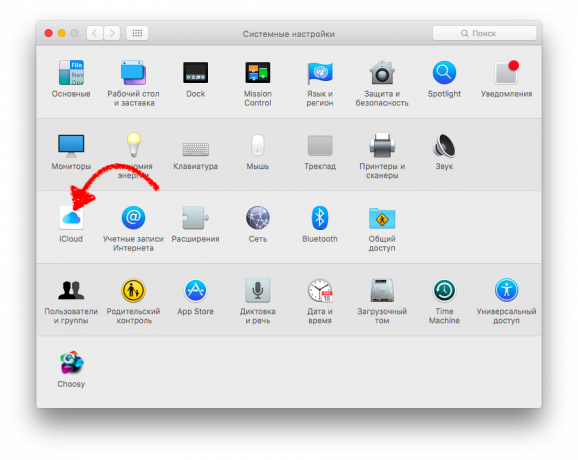
2. Mine juhtvalikule kontosid.

3. Lülita tab "Devices" ja vastata teie turvalisuse küsimustele.
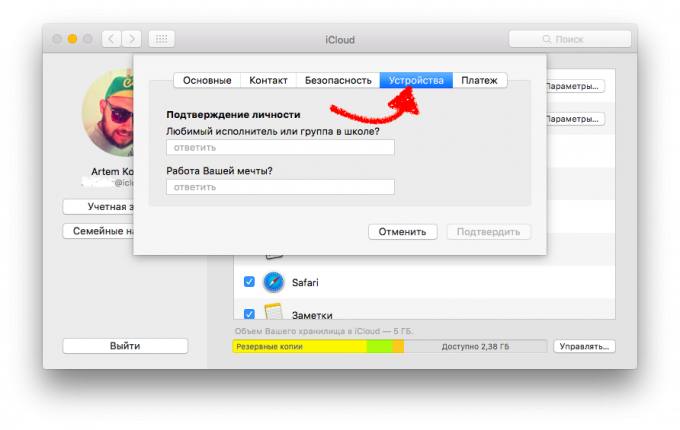
4. Valige seade ja klõpsake nupule "Eemalda konto."

5. Me kustutamise kinnitamiseks.
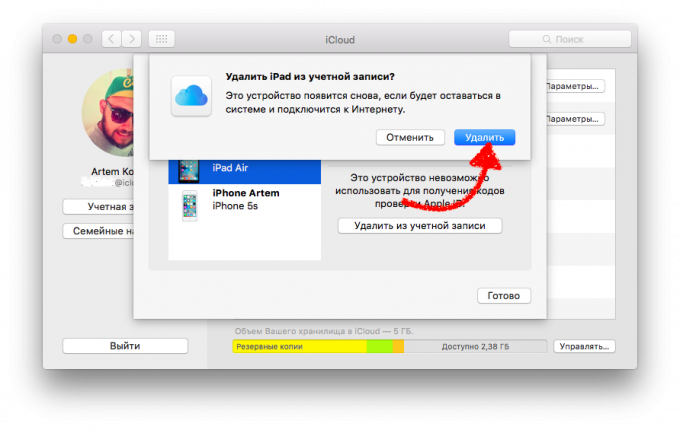
Kustutamine teie iPhone'i või iPadi
1. Ava "Settings" ja minna iCloud.
2. Tulemus oma profiili, sisestage parool oma Apple ID ja avada osa "Seadmed".
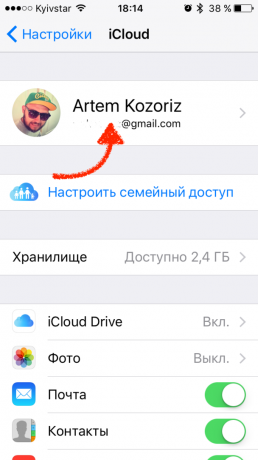
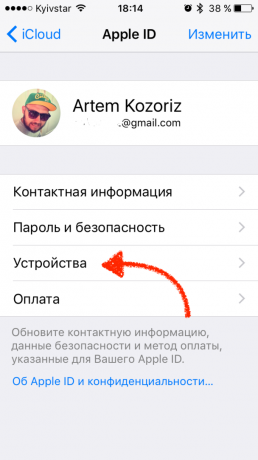
3. Tutvustame vastused turvalisuse küsimustele ja valige loendist seade.
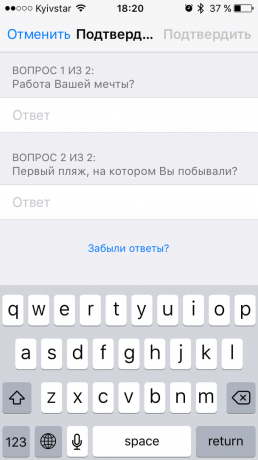
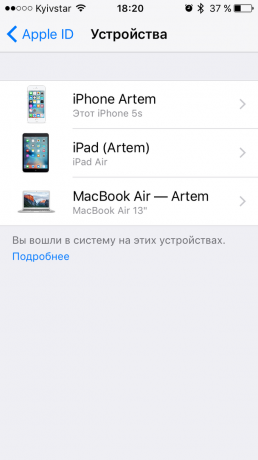
4. Tulemus "Eemalda kontolt" ja kustutamise kinnitamiseks.